Les événements d'opérateur sont déclenchés par les activités des opérateurs. Ils permettent de déterminer l'état du système VMware.
Dans le portail de l'opérateur, cliquez sur Événements d'opérateur (Operator Events).
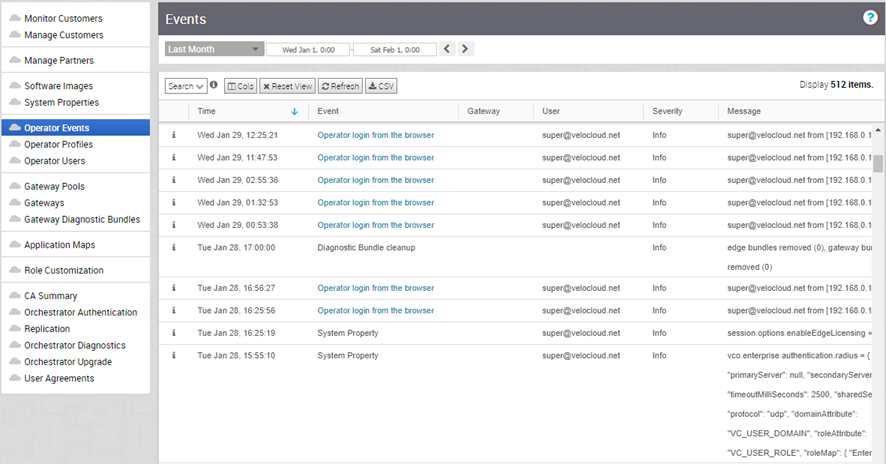
La page affiche les événements d'opérateur récents. Vous pouvez cliquer sur le lien vers les événements pour afficher plus de détails.
Pour afficher les anciens événements, cliquez sur le menu déroulant en haut de la page et choisissez la durée dans la liste. Sinon, vous pouvez également entrer les dates de début et de fin en haut de la page pour définir une durée personnalisée.
Une fois que vous avez choisi ou configuré la durée, la page affiche les événements déclenchés au cours de la période sélectionnée.
- Rechercher (Search) : entrez un terme pour rechercher un détail spécifique. Cliquez sur la flèche déroulante pour filtrer la vue selon des critères spécifiques. Dans Filtre (Filter), cliquez sur le champ en regard de l'option Événements (Events) pour afficher la liste des événements d'opérateur disponibles et pour la filtrer selon les événements spécifiques.
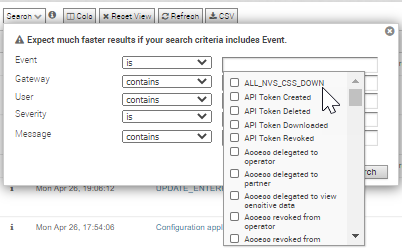
- Colonnes (Cols) : cliquez dessus et sélectionnez les colonnes à afficher ou à masquer dans la vue.
- Réinitialiser la vue (Reset View) : cliquez dessus pour rétablir les paramètres par défaut de la vue.
- Actualiser (Refresh) : cliquez dessus pour actualiser les détails affichés avec les données les plus récentes.
- CSV : cliquez dessus pour exporter toutes les données dans un fichier au format CSV.
Vous pouvez également afficher les événements d'opérateur à l'aide de la nouvelle interface utilisateur d'Orchestrator.
- Dans le portail opérateur, cliquez sur l'option Ouvrir la nouvelle interface utilisateur d'Orchestrator (Open New Orchestrator UI) disponible en haut de la fenêtre.
- Cliquez sur Lancer la nouvelle interface utilisateur d'Orchestrator (Launch New Orchestrator UI) dans la fenêtre contextuelle. L'interface utilisateur s'ouvre dans un nouvel onglet, affichant le tableau de bord de surveillance (Monitoring) des clients.
- Cliquez sur pour afficher les événements.
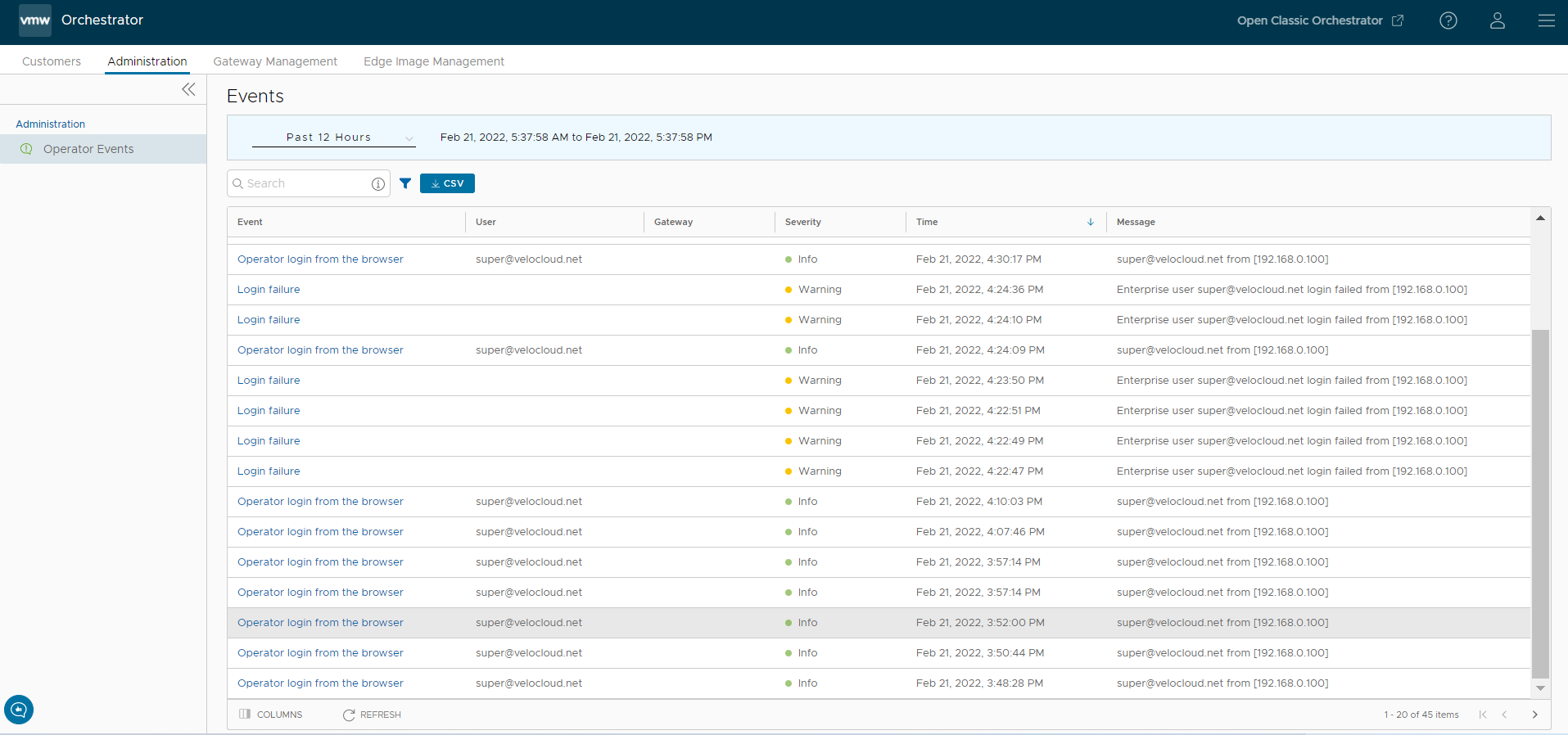
En haut de la page, vous pouvez choisir une période spécifique pour afficher les détails des événements de la durée sélectionnée.
Dans le champ Rechercher (Search), entrez un terme pour rechercher des détails spécifiques. Cliquez sur l'icône Filtre (Filter) pour filtrer la vue selon un critère spécifique. Dans Filtre (Filter), choisissez Événements (Events), puis cliquez sur la flèche déroulante en regard du champ pour afficher la liste des événements d'opérateur disponibles et pour la filtrer selon les événements spécifiques.
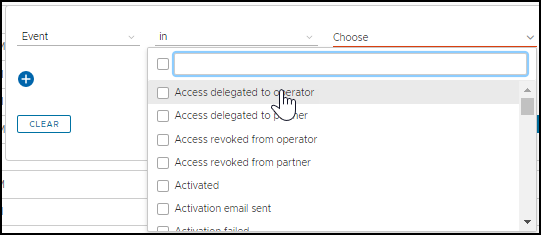
Cliquez sur l'option CSV pour télécharger un rapport des événements au format CSV.